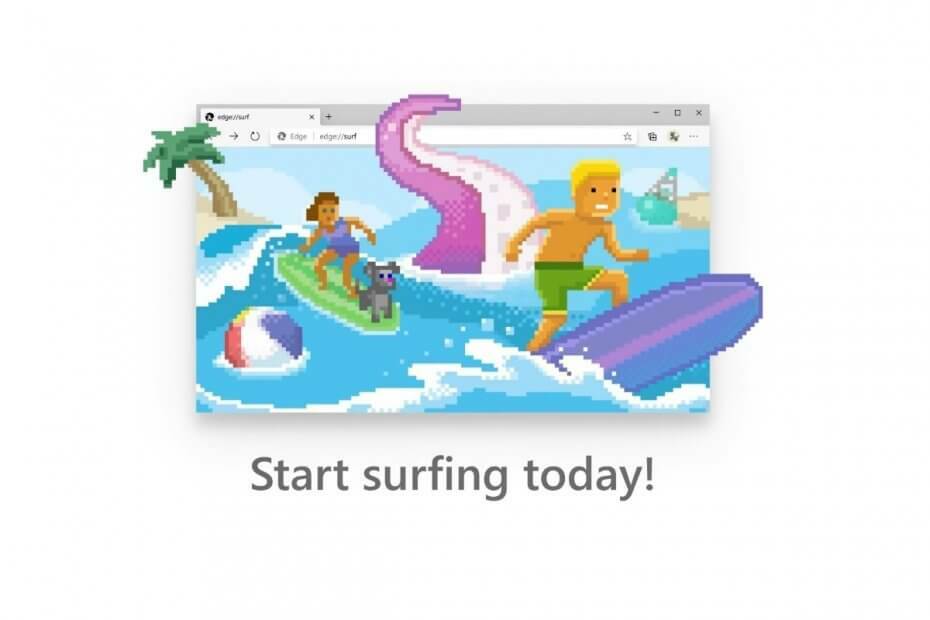Steam předává jednu z nejpopulárnějších herních aplikací, která vám umožňuje dělat mnohem víc než jen hrát hry, například můžete dokonce vytvářet hry a diskutovat v komunitě Steam. Zatímco některé hry jsou hry zdarma, mnoho pokročilých her přichází s cenovkou. Chcete-li však být součástí komunity Steam a poté hrát hry, vytvářet nebo diskutovat, musíte mít účet Steam.
Pokud se tedy chcete zaregistrovat k účtu Steam, musíte vyplnit své údaje, jako je vaše e-mailová adresa, Země pobytu a Captcha. Mnoho uživatelů Steam nyní hlásí, že čelí tomuto problému s aplikací, která při vyplňování captcha stále vrací chybu “Vaše odpověď na CAPTCHA se zdá být neplatná. Níže prosím ověřte, že nejste robot.”
Zdá se, že i když vyplňujete správnou Captcha, bude vás stále identifikovat jako robota a zabrání vám v přihlášení. To je opravdu frustrující, zvláště pokud jste milovníky her a opravdu chcete získat přístup ke komunitě Steam. Naštěstí existuje několik metod, které vám mohou problém vyřešit. Uvidíme jak.
Metoda 1: Použijte jiné připojení k Internetu
Někdy lze chybu Steam Captcha při vytváření účtu Steam vyřešit jednoduchým použitím jiného připojení k internetu nebo jiným zařízením. Lepším nápadem je tedy otevřít stránku pro vytvoření účtu Steam pomocí mobilního telefonu a zkusit se odtud přihlásit. Podle uživatelů tato metoda pomohla několika z nich.
K tomuto problému může dojít, protože Steam z nějakého důvodu označí IP adresu vašeho systému, takže u některých může problém vyřešit registrace do Steam přes jiné zařízení nebo připojení k internetu.
Metoda 2: Vymažte soubory cookie a data stránek z Chromu
Zdá se, že Parní aplikace běží nejlépe s Google Chrome v prohlížeči, ale kvůli souborům cookie a údajům o webu se můžete setkat s neplatným Captcha chyba. Proto vymazání souborů cookie a údajů o webu z Chrome může problém vyřešit a pomoci vám pokračovat s Parní proces registrace. Podívejme se, jak:
Krok 1: Otevři Google Chrome v prohlížeči a přejděte na tři svislé tečky v pravé horní části okna (Přizpůsobte a ovládejte Google Chrome).
Vybrat Více nástrojů z nabídky a poté vyberte Smazat údaje o prohlížení.

Krok 2: V Smazat údaje o prohlížení okno, které se otevře, vyberte Pokročilý kartu a nastavte Časový rozsah pole do Pořád.

Krok 3: Nyní vyberte Cookies a data stránek možnost a také vyberte Obrázky a soubory v mezipaměti.
zmáčkni Vyčistit data tlačítko níže k dokončení procesu.

Nyní znovu spusťte prohlížeč Chrome a zkuste se přihlásit na webu Steam a měli byste být schopni projít Captcha bez jakýchkoli překážek.
Metoda 3: Použití příkazového řádku
Tato metoda vám pomůže vyprázdnit mezipaměť DNS a spustit reset winsock, abyste vymazali mezipaměť a resetovali internet k odstranění zastaralých nebo poškozených dat, která by mohla narušovat internet spojení. Uložené adresy IP uložené v mezipaměti brání správnému fungování vašeho připojení k internetu, a tudíž následuje metoda vám to pomůže napravit a následně vám umožní zaregistrovat se do komunity Steam, hladce. Zde je postup:
Krok 1: Klikněte pravým tlačítkem na Start menu a vyberte Běh spustit Spustit příkaz okno.

Krok 2: V Spustit příkaz do vyhledávacího pole zadejte cmd a stiskněte Ctrl + Shift + Enter klávesové zkratky pro otevření zvýšené Příkazový řádek.

Krok 3: V Příkazový řádek okno správce, spusťte níže uvedený příkaz jeden po druhém a stiskněte Enter po každém příkazu:
ipconfig / flushdns netsh resetování winsock
Po dokončení procesu ukončete příkazový řádek a restartujte počítač.
Nyní přejděte do aplikace Steam a zkuste se zaregistrovat vyplněním captcha a neměli byste se setkat s žádnými dalšími chybami.
Metoda 4: Vytvoření účtu ze serveru
Podle některých uživatelů pomáhá tento problém vyřešit vytvoření účtu Steam na serveru namísto vytvoření účtu z webu ve vašem počítači.
Krok 1: Navštivte níže uvedený odkaz pro Parní server:
https://store.steampowered.com/join/
Krok 2: Jakmile vstoupíte na server, zadejte svůj Emailová adresa a poté znovu zadejte e-mailovou adresu do složky Potvrďte svoji adresu pole.
Krok 3: Vyberte svůj Země trvalého pobytu z rozevíracího seznamu zaškrtněte políčko pro ověření Captcha (Nejsem robot) a zaškrtnutí by mělo zezelenat, což znamená, že jste vymazali Captcha.
Krok 4: Zaškrtněte políčko vedle „Je mi 13 let nebo více a souhlasím s podmínkami smlouvy Steam Subscriber Agreement a zásad ochrany osobních údajů společnosti Valve.”
lis Pokračovat dokončit proces registrace.
Váš proces registrace by měl projít bez jakékoli chyby Captcha.